颜色选择对话框 ColorDialogs
版本一 QtQuick.Dialogs 从QT5.1开始
- 最初是不可见的,需要设置属性visible设置为true或者是调用open()
- 属性
color : 用户选择的颜色
currentColor : 用户当前选择的颜色
modality : 对话框应相对于包含对话框的父项的窗口是模态显示,还是相对于整个应用程序模态显示,还是非模态显示
showAlphaChannel : bool,对话框是否将提供更改不透明度的方法
title : string,对话框窗口的标题
visible : bool,保存对话框是否可见 - 方法
void close(),关闭对话框
void open(),显示对话框 - 实例

import QtQuick 2.9
import QtQuick.Window 2.2
import QtQuick.Controls 2.2
import QtQuick.Dialogs 1.2 //需要导入此控件
Window {
visible: true
width: 640
height: 480
title: qsTr("test")
color: colorDialog.color
Button{
text: qsTr("选择颜色")
height: 48
width: 120
anchors.centerIn: parent
MouseArea{ //鼠标事件
anchors.fill: parent
onClicked: {
colorDialog.open();
}
}
}
ColorDialog {
id: colorDialog
title: qsTr("选择颜色")
color: "#AAAAAA"
}
}
版本二 Qt.labs.platform 从QT5.8开始
- 修改.pro文件
QT += quick widgets - 在qml文件导入模块
import Qt.labs.platform 1.0 - qml的Window改为ApplicationWindow, 其它控件和版本一都一样
- 如果没有,则手动安装Qt.labs.platform
sudo apt-get install qml-module-qt-labs-platform
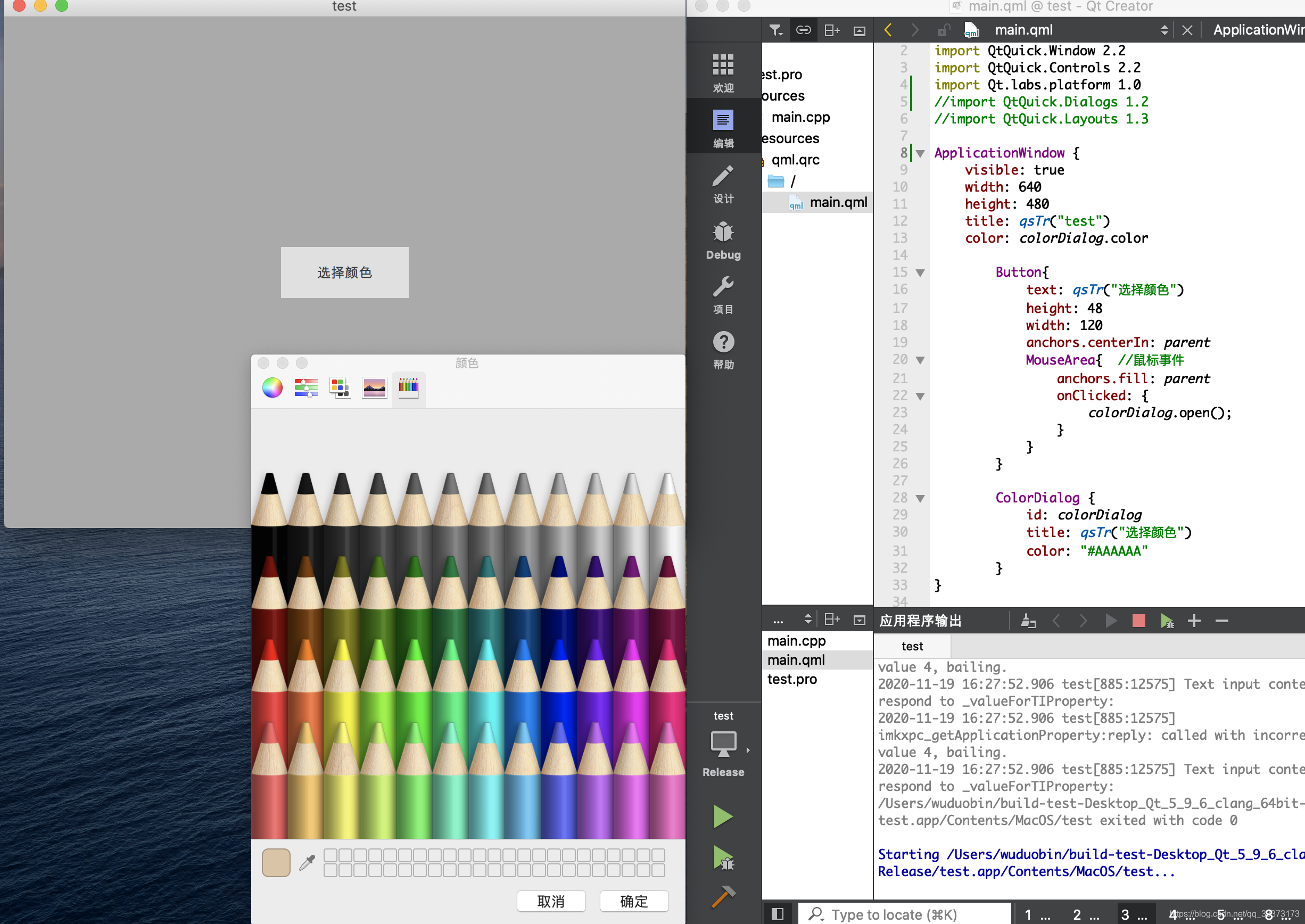
import QtQuick 2.9
import QtQuick.Window 2.2
import QtQuick.Controls 2.2
import Qt.labs.platform 1.0
ApplicationWindow {
visible: true
width: 640
height: 480
title: qsTr("test")
color: colorDialog.color
Button{
text: qsTr("选择颜色")
height: 48
width: 120
anchors.centerIn: parent
MouseArea{ //鼠标事件
anchors.fill: parent
onClicked: {
colorDialog.open();
}
}
}
ColorDialog {
id: colorDialog
title: qsTr("选择颜色")
color: "#AAAAAA"
}
}
字体选择对话框 FontDialog
- 属性font保存最终接受的字体,而currentFont保存对话框中当前选择的字体

import QtQuick 2.9
import QtQuick.Window 2.2
import QtQuick.Controls 2.2
import Qt.labs.platform 1.0
ApplicationWindow {
visible: true
width: 640
height: 480
title: qsTr("test")
color: colorDialog.color
Column{
anchors.centerIn: parent
spacing: 100
Text{
id: text
font: fontDialog.font
text: "Hello World"
}
Button{
text: qsTr("选择字体")
height: 48
width: 120
MouseArea{
anchors.fill: parent
onClicked: {
fontDialog.open();
}
}
}
}
FontDialog{
id: fontDialog
font.pixelSize: 25
onAccepted: {
console.debug(qsTr("选择的字体名称是: ") + fontDialog.currentFont.family)
console.debug(qsTr("选择的字体大小是: ") + fontDialog.currentFont.pointSize)
}
}
}
文件对话框 FileDialog
- 属性
acceptLabel : string,保存显示在接受对话框的按钮上的标签文本
currentFile : url,保存当前选择的文件
currentFiles : list,保存当前选择的多个文件
defaultSuffix : string,保留一个后缀,该后缀将添加到未指定后缀的选定文件中
file : url,保存最终接受的文件
fileMode : enumeration,保存对话框的模式 1)FileDialog.OpenFile 默认 选择现有文件 2)FileDialog.OpenFiles 选择多个现有文件 3)FileDialog.SaveFile 选择任何文件;此文件不必存在
files : list,保存最终接受的文件们
folder : url,保存选择文件的文件夹
nameFilters : list,包含用于限制可以选择的文件类型的筛选器
options : flags,包含影响对话框外观的各种选项
rejectLabel : string,保存显示在拒绝对话框的按钮上的标签文本
selectedNameFilter
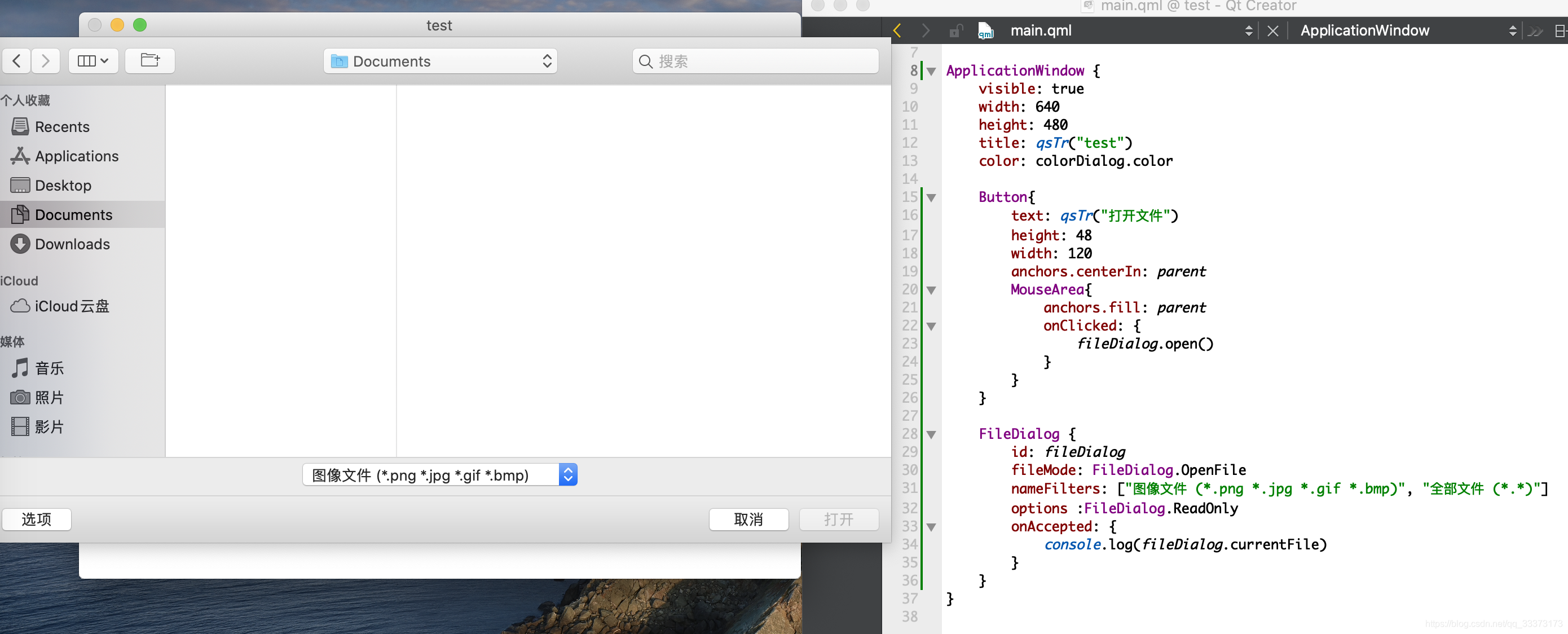
import QtQuick 2.9
import QtQuick.Window 2.2
import QtQuick.Controls 2.2
import Qt.labs.platform 1.0
ApplicationWindow {
visible: true
width: 640
height: 480
title: qsTr("test")
color: colorDialog.color
Button{
text: qsTr("打开文件")
height: 48
width: 120
anchors.centerIn: parent
MouseArea{
anchors.fill: parent
onClicked: {
fileDialog.open()
}
}
}
FileDialog {
id: fileDialog
fileMode: FileDialog.OpenFile
nameFilters: ["图像文件 (*.png *.jpg *.gif *.bmp)", "全部文件 (*.*)"]
options :FileDialog.ReadOnly
onAccepted: {
console.log(fileDialog.currentFile)
}
}
}

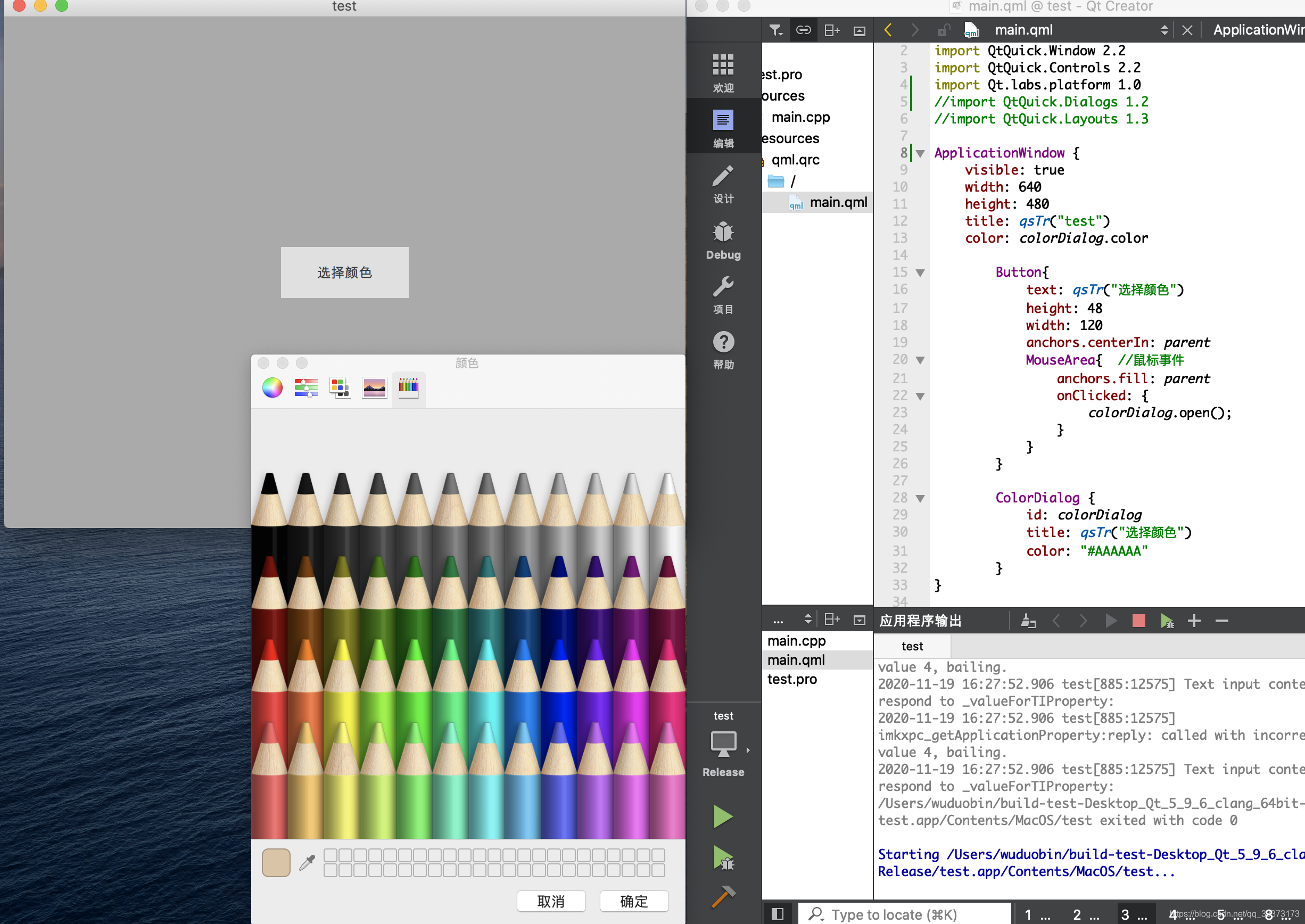

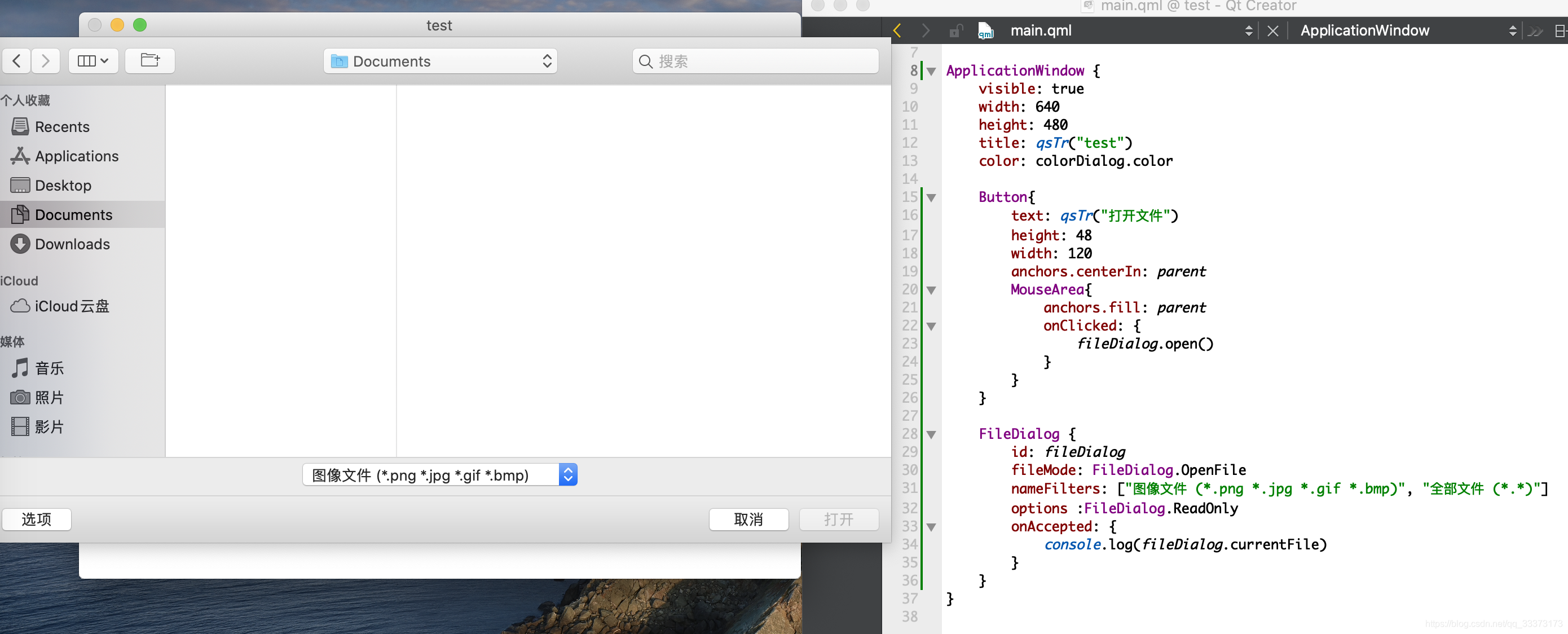






















 1387
1387

 被折叠的 条评论
为什么被折叠?
被折叠的 条评论
为什么被折叠?








